iPhone苹果手机如何解决app store下载速度慢的问题
有的小伙伴在使用iPhone苹果手机时,喜欢在APP store软件中下载应用,但是下载的速度很慢,想要解决这一问题,却不知道如何操作,那么小编就来为大家介绍一下吧。
具体如下:
1. 第一步,点击并打开设置应用。
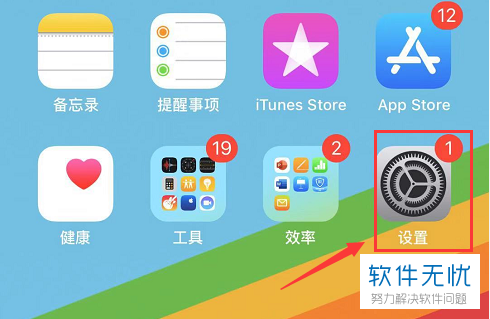
2. 第二步,来到设置页面后,点击无线局域网右边的箭头。
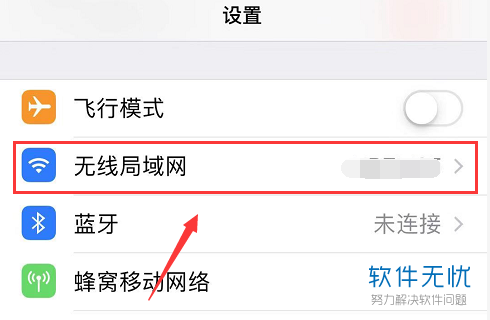
3. 第三步,在下图所示的无线局域网页面中,点击连接的网络右边的感叹号,即下图箭头所指的图标。
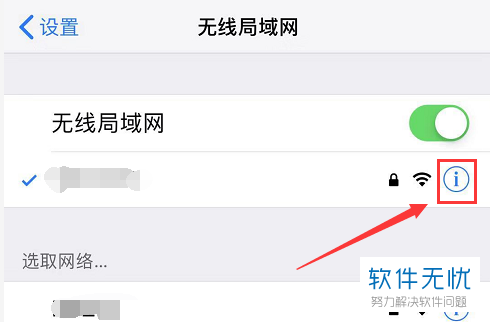
4. 第四步,我们可以看到如下图所示的wifi配置界面,点击箭头所指的配置DNS右边的箭头。
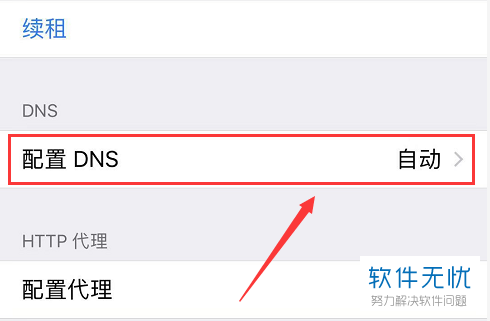
5. 将配置DNS改成手动,如下图所示
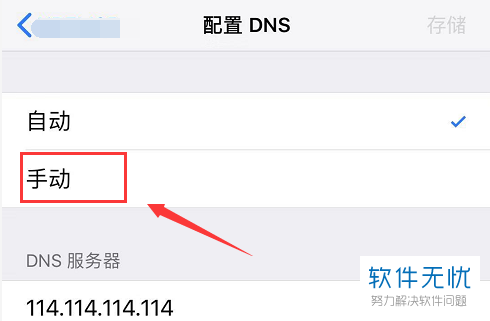
6. 第六步,来到下图所示的配置DNS界面后,点击添加服务器选项。
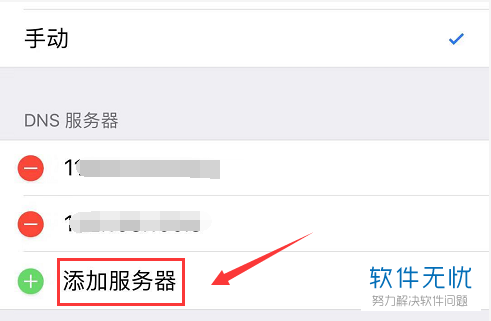
7.第七步,输入114.114.114.114,接着点击右上角的存储选项。
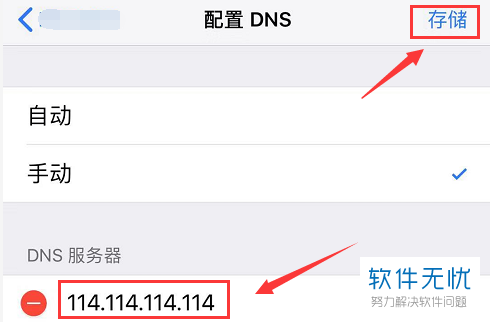
8. 第八步,在下图所示的弹出窗口中,点击重新启动选项。
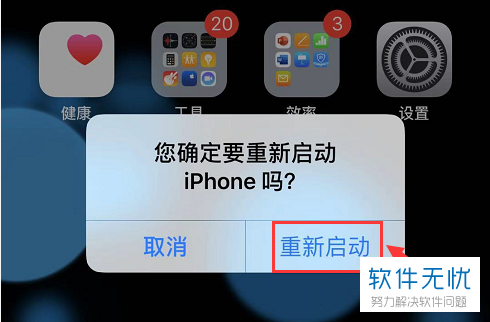
9. 第九步,重新下载软件时,我们可以看到下载速度变快了。
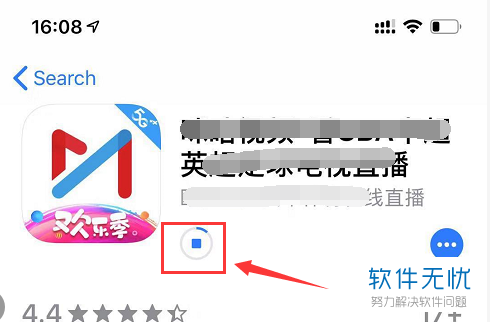
以上就是iPhone苹果手机如何解决app store下载速度慢的问题的方法。
分享:
相关推荐
- 【其他】 WPS表格Unicode文本 04-30
- 【其他】 WPS表格unique 04-30
- 【其他】 WPS表格utf-8 04-30
- 【其他】 WPS表格u盘删除怎么恢复 04-30
- 【其他】 WPS表格运行慢,卡怎么办解决 04-30
- 【其他】 WPS表格与Excel的区别 04-30
- 【其他】 哔哩哔哩漫画怎么完成今日推荐任务 04-30
- 【其他】 WPS表格隐藏的列怎么显示出来 04-30
- 【其他】 WPS表格图片怎么置于文字下方 04-30
- 【其他】 WPS表格图片怎么跟随表格 04-30
本周热门
-
iphone序列号查询官方入口在哪里 2024/04/11
-
oppo云服务平台登录入口 2020/05/18
-
输入手机号一键查询快递入口网址大全 2024/04/11
-
苹果官网序列号查询入口 2023/03/04
-
网络用语cp是什么意思 2020/07/21
-
fishbowl鱼缸测试网址 2024/04/15
-
光信号灯不亮是怎么回事 2024/04/15
-
mbti官网免费版2024入口 2024/04/11
本月热门
-
iphone序列号查询官方入口在哪里 2024/04/11
-
oppo云服务平台登录入口 2020/05/18
-
输入手机号一键查询快递入口网址大全 2024/04/11
-
苹果官网序列号查询入口 2023/03/04
-
mbti官网免费版2024入口 2024/04/11
-
光信号灯不亮是怎么回事 2024/04/15
-
fishbowl鱼缸测试网址 2024/04/15
-
outlook邮箱怎么改密码 2024/01/02
-
网线水晶头颜色顺序图片 2020/08/11
-
计算器上各个键的名称及功能介绍大全 2023/02/21












